Google Sheets n'est peut-être pas aussi avancé qu'Excel, mais il offre une alternative très accessible à l'outil de feuille de calcul de Microsoft, et il se trouve également qu'il est gratuit. Dans le cadre de la suite Google Drive, Google Sheets peut être utilisé pour créer, modifier et partager des feuilles de calcul.
Il peut être utilisé dans n'importe quel navigateur et les feuilles de calcul créées sont compatibles avec Microsoft Excel. Même en tant que version Web plus simpliste d'Excel, Google Sheets vous permet toujours de manipuler les données de différentes manières, notamment en appliquant un formatage unique à différents ensembles de valeurs.
Qu'est-ce que le formatage conditionnel ?
La mise en forme conditionnelle est une fonctionnalité de Google Sheets qui vous permet d'appliquer une mise en forme personnalisée à divers ensembles de données. Cela se fait en créant ou en utilisant des règles de mise en forme conditionnelle existantes. L'une des utilisations les plus courantes de cette fonctionnalité consiste à mettre en évidence des valeurs spécifiques dans une feuille de calcul pour une identification plus facile.
Formatage conditionnel pour la valeur la plus élevée
- Cliquez sur Format .

- Sélectionner Mise en forme conditionnelle .

- Allez à la Couleur unique onglet sous le Règles de mise en forme conditionnelle menu.

- Cliquez sur l'icône du tableau située sous le Appliquer à la gamme languette.
Cela vous permet de sélectionner la colonne à partir de laquelle vous souhaitez mettre en surbrillance la valeur la plus élevée. Lorsque vous avez terminé, cliquez sur D'ACCORD .
- Dans le Formater les cellules si liste déroulante, sélectionnez le La formule personnalisée est option.

- Utilisez la formule suivante : =$B:$B=max(B:B) et cliquez Fait .
B représente la colonne dans laquelle vous souhaitez rechercher la valeur la plus élevée.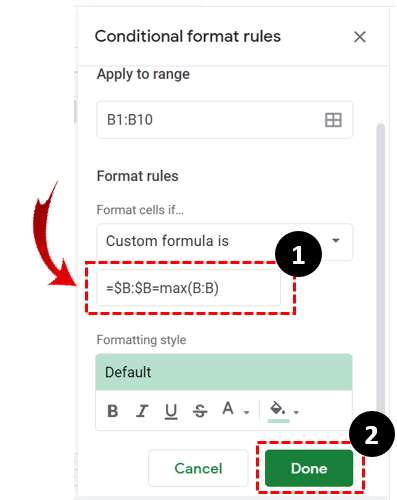
C'est facile et agréable, mais que se passe-t-il si vous avez besoin de plus que de mettre en évidence la valeur la plus élevée. Que se passe-t-il si vous avez besoin de voir plus de valeurs, par exemple les trois premières valeurs sur cinq ? Vous pouvez utiliser la méthode de mise en forme conditionnelle pour ce faire. Cette méthode consiste à utiliser le même chemin mais une formule différente.
- Cliquez sur Format .

- Sélectionner Mise en forme conditionnelle .

- Allez à la Couleur unique onglet sous le Règles de mise en forme conditionnelle menu.

- Cliquez sur l'icône du tableau située sous le Appliquer à la gamme languette.

- Clique sur le Formater les cellules si menu déroulant et sélectionnez le La formule personnalisée est option.

- Utilisez cette formule au lieu de la précédente : =$B1>=large($B:$B,3) .
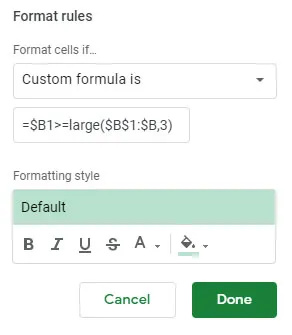
Cette formule met en évidence les trois premières valeurs de la colonne B. Remplacez B par toute autre lettre de colonne que vous souhaitez.
Formatage conditionnel pour la valeur la plus faible
Quelles que soient les données que vous consultez, lorsque vous souhaitez trouver les hauts, il est également avantageux de regarder les bas afin de mieux comprendre la fiche technique.
La mise en forme conditionnelle peut également être utilisée pour mettre en évidence les valeurs faibles, si vous utilisez la bonne formule.
- Suivez les étapes mentionnées précédemment pour atteindre le La formule personnalisée est option.

- Tapez ensuite la formule suivante : =$B:$B=min(B:B) . Si vous souhaitez mettre en surbrillance les valeurs N les plus basses, modifiez la formule de l'exemple précédent : =$B1>=large($B:$B,3) qui met en évidence les trois valeurs les plus élevées pour : =$B1<=petit($B:$B,3) .
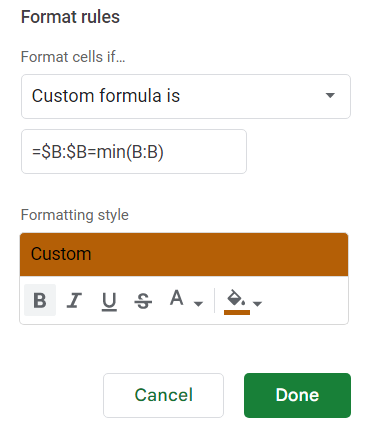
Options de formatage
Vous êtes également responsable de la manière dont vous souhaitez que les valeurs soient mises en évidence dans votre feuille de calcul. Après avoir donné les paramètres de la formule de mise en forme conditionnelle, vous pouvez choisir un style de mise en forme personnalisé et modifier l'apparence du texte.
Vous pouvez le mettre en gras, le mettre en italique, le souligner et même changer la couleur. Après avoir personnalisé la police, cliquez sur terminé pour lancer la fonction et mettre en surbrillance les valeurs que vous recherchez.
Pourquoi pouvez-vous utiliser la mise en forme conditionnelle ?
La mise en forme conditionnelle peut être utilisée avec une variété de formules personnalisées. Vous pouvez également mettre en évidence des valeurs élevées sous un certain seuil. Par exemple, vous pouvez utiliser la mise en forme conditionnelle pour indiquer qui a obtenu un score inférieur à un certain pourcentage à un test.
Exemple de mise en évidence des notes
- Ouvrez une feuille de calcul de résultats de test.
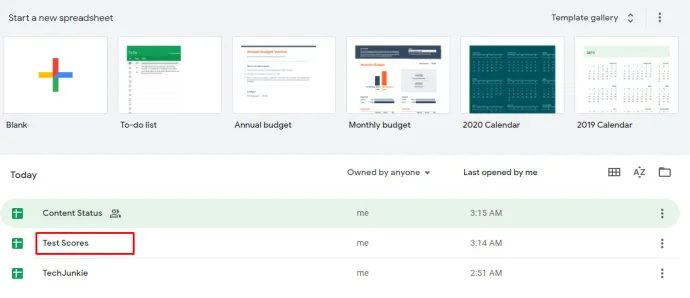
- Cliquer sur Format > Mise en forme conditionnelle .
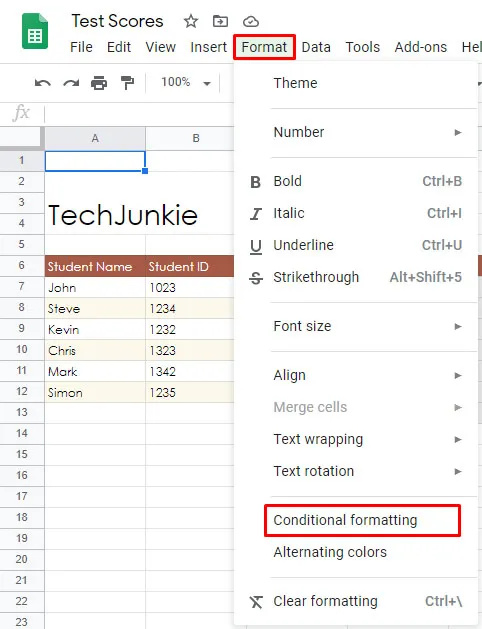
- Cliquez sur l'icône du tableau située sous le Appliquer à la gamme onglet pour sélectionner la plage de cellules.
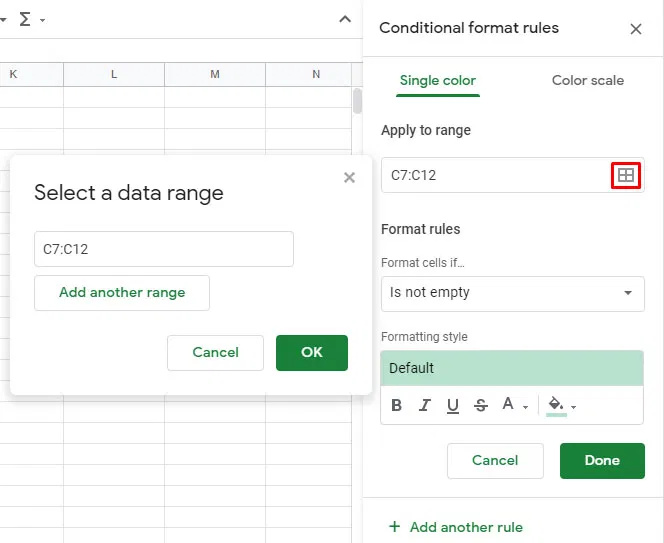
- Sélectionner Moins que sous le Formater les cellules si languette.
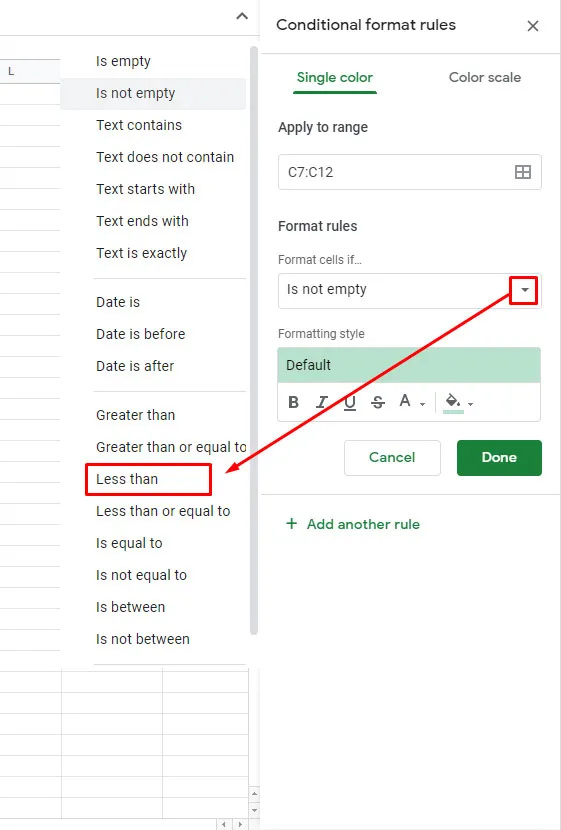
- Vérifiez s'il existe une règle existante, si elle existe, cliquez dessus, sinon, cliquez sur Ajouter une nouvelle règle .
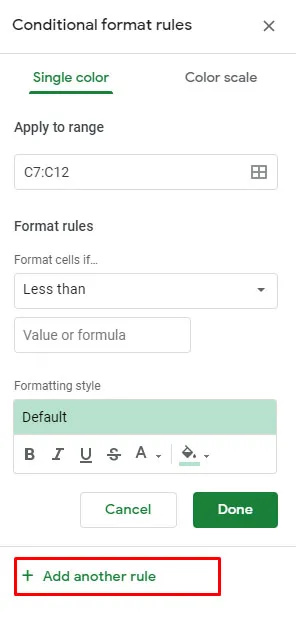
- Puis ajouter Moins que et cliquez sur le Valeur ou formule option.
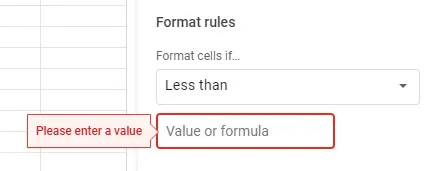
- Entrer 0,8 , 0,6 , 0,7 etc. afin de mettre en évidence les valeurs inférieures à 80%, 60%, 70%.
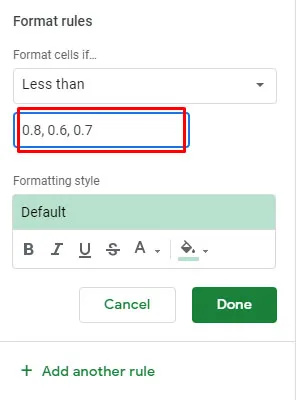
Cette formule particulière devrait être très utile aux enseignants ou même aux étudiants qui souhaitent connaître le centile dans lequel ils ont obtenu un score.
Les autres domaines auxquels vous pouvez appliquer une mise en forme conditionnelle incluent les ventes, les achats et pratiquement tous les autres domaines où vous pourriez avoir besoin de filtrer les données.
Utilisation d'applications tierces
Si vous trouvez que Google Sheets n'est pas assez complexe pour vous, vous pouvez monter d'un cran en utilisant des applications ou des extensions tierces qui vous permettent d'utiliser pleinement les feuilles de calcul. Une application comme Power Tools vous permettra d'utiliser une fonction similaire à la fonction Somme automatique dans Excel.
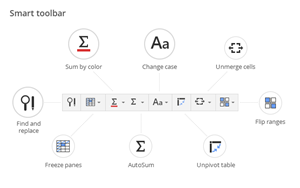
Qu'est-ce que la somme automatique ? C'est une fonction Excel qui permet d'obtenir la somme de différentes lignes. Google Sheets ne vous permet de le faire que pour des lignes individuelles, une à la fois. Bien que vous n'ayez peut-être pas besoin d'outils électriques ou similaires pour mettre en évidence les valeurs les plus élevées dans une feuille de calcul, il est bon de savoir que vous pouvez tirer plus de cette application Web qu'il n'y paraît.
cómo formatear usb protegido contra escritura
Excel en toute simplicité
Si vous ne pouvez pas vous permettre d'utiliser Microsoft Office, Google Sheets répond à la plupart de vos besoins en matière de feuilles de calcul. Bien que la plupart des entreprises n'utilisent pas l'application Web, préférant une solution plus professionnelle, de nombreux indépendants et utilisateurs réguliers se tournent vers Google Sheets pour enregistrer et analyser des données.
Dites-nous à quelle fréquence vous tournez-vous vers Google Sheets pour gérer les informations et à quel point vous maîtrisez les fonctions de Google Sheet ? Beaucoup de gens prétendent qu'ils sont un peu difficiles à apprendre. Êtes-vous d'accord?









